Opdateret April 2024: Stop med at få fejlmeddelelser, og sænk dit system ned med vores optimeringsværktøj. Hent det nu kl dette link
- Download og installer reparationsværktøjet her.
- Lad det scanne din computer.
- Værktøjet vil derefter reparér din computer.
Så du prøver at få arbejdet gjort så hurtigt som muligt. Der er dog stadig meget online-forskning at gøre. Du får derefter adgang til din browser og indtaster URL'en til det websted, du vil besøge. Din browser udfylder dog automatisk URL'en med en adresse, du allerede har besøgt eller indtastet forkert. Du markerer altid den lange URL for at slette den. Er det ikke irriterende, hvis din browser automatisk foreslår webadresser?
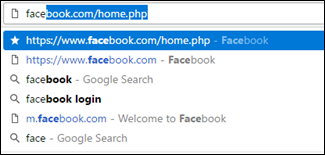
Sådan slettes selvstændige komplette kromforslag
- Indtast først de første bogstaver i URL'en i URL-linjen - “www.am”.
- Derfra skal Chrome automatisk foreslå den forkerte URL.
- Sørg for, at URL'en er fremhævet, og tryk på Skift + Slet (Windows) eller Fn + Skift + Slet (Mac) på dit tastatur for at slette forslaget.
- Efter sletning fortsætter Chrome med det næste tilgængelige forslag.
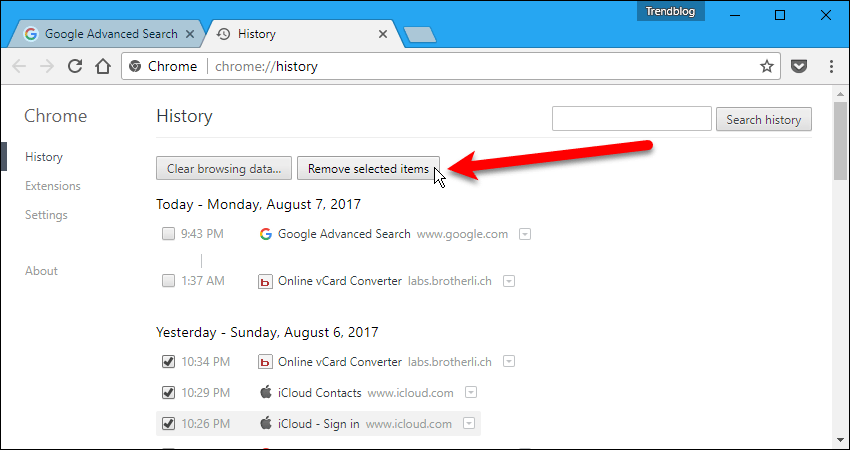
Det er en simpel proces, men det er virkelig nyttigt, hvis du laver en dum fejl.
Sådan slettes auto-komplet forslag i Firefox
Mozilla Firefox giver også brugere muligheden for automatisk at slette foreslåede webadresser på forskellige måder. Ligner Google i dens Chrome-browser, Mozillas udviklere forenklede denne proces, men på samme tid gik de videre og tilføjede en funktion til at fjerne al information fra et bestemt sted. Her er de to måder til automatisk at fjerne foreslåede webadresser fra Mozilla Firefox:
April 2024 Opdatering:
Du kan nu forhindre pc -problemer ved at bruge dette værktøj, såsom at beskytte dig mod filtab og malware. Derudover er det en fantastisk måde at optimere din computer til maksimal ydelse. Programmet retter let på almindelige fejl, der kan opstå på Windows -systemer - ikke behov for timers fejlfinding, når du har den perfekte løsning lige ved hånden:
- Trin 1: Download PC Reparation & Optimizer Tool (Windows 10, 8, 7, XP, Vista - Microsoft Gold Certified).
- Trin 2: Klik på "Begynd Scan"For at finde Windows-registreringsproblemer, der kan forårsage pc-problemer.
- Trin 3: Klik på "Reparer Alt"For at løse alle problemer.
- Åbn Firefox
- Indtast den URL, du vil slette i adresselinjen eller i en del af URL-adressen.
- Brug piletasterne til at navigere til den URL, du vil slette.
- Tryk på Slet eller Skift + Slet for at slette posten.
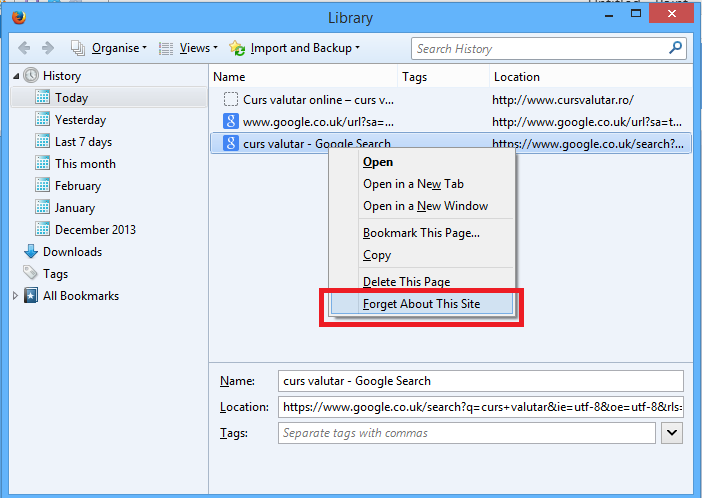
Sådan slettes selvudfyldte forslag i Microsoft Edge
Det kan du ikke.
I Microsoft Edge kan du faktisk ikke slette dine ubehagelige og automatisk foreslåede webadresser.
Men hvad du kan gøre er blot at slette dataene fra din browser.
Sådan slettes auto-komplet forslag i Opera
Operas metode til fjernelse af webadresser ligner meget Internet Explorer. Fremhæv URL'en i adresselinjen, og se efter an'x 'yderst til højre. Klik på den, og URL'en slettes.
I Opera fungerer denne metode kun til sider i din historie. Der tages ikke hensyn til forslag fra dine favoritter eller din standardsøgemaskine. Som med de fleste browsere forbliver forslaget i adresselinjen efter at være blevet fjernet fra rullemenuen, men en kort fremhævning og en flashback sletter det for evigt.
https://superuser.com/questions/398385/deleting-a-specific-url-suggestion-in-chrome
Ekspert Tip: Dette reparationsværktøj scanner lagrene og erstatter korrupte eller manglende filer, hvis ingen af disse metoder har virket. Det fungerer godt i de fleste tilfælde, hvor problemet skyldes systemkorruption. Dette værktøj vil også optimere dit system for at maksimere ydeevnen. Den kan downloades af Klik her

CCNA, Web Developer, PC Fejlfinding
Jeg er computerentusiast og en praktiserende it-professionel. Jeg har mange års erfaring bag mig i computerprogrammering, hardwarefejlfinding og reparation. Jeg er specialiseret i webudvikling og database design. Jeg har også en CCNA-certificering til netværksdesign og fejlfinding.

